Cisco Business Mobile App을 사용한 장치 관리
목표
이 문서의 목적은 Cisco Business Mobile 앱을 사용하여 네트워크에서 장치를 추가, 삭제 또는 수정하는 방법을 보여 주는 것입니다.
소개
Cisco Business Mobile 앱을 통해 고객은 지원되는 Cisco Business 디바이스를 구축하고 관리할 수 있습니다.이 모바일 앱은 고객이 스위치와 무선 네트워크를 설정하고 단일 설정 지점에서 인프라를 관리할 수 있도록 지원하기 위한 것입니다.
Cisco Business Mobile 앱을 사용하면 네트워크에서 디바이스를 쉽게 추가하거나 디바이스를 삭제하거나 디바이스 설정을 수정할 수 있습니다.
더 자세히 알아보려면 계속 읽어보세요!
적용 가능한 소프트웨어 | 버전
- Cisco Business Mobile 앱 | 1.0.24(앱 링크)
Cisco Business Mobile 앱의 시스템 요구 사항
Cisco Business Mobile 앱은 iOS 버전 13.0 이상을 실행하는 Apple iOS 기반 디바이스에서 지원됩니다.
Cisco Business Mobile 앱에서 다음 Cisco 비즈니스 디바이스를 관리할 수 있습니다.
- Cisco Business 220 Series Smart Switch
- Cisco Business 250 Series Smart Switch
- Cisco Business 350 Series Managed Switch
- Cisco Business 100 Series 액세스 포인트
- Cisco Business 100 Series Mesh Extender
- Cisco Business 200 Series 액세스 포인트
목차
장치 추가
1단계
Cisco Business Mobile 앱을 엽니다.
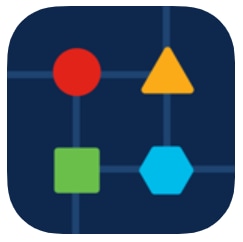
2단계
새 디바이스를 추가할 수 있는 두 가지 방법이 있습니다.Site(사이트) 페이지에서 + Add Devices(디바이스 추가)를 클릭합니다.
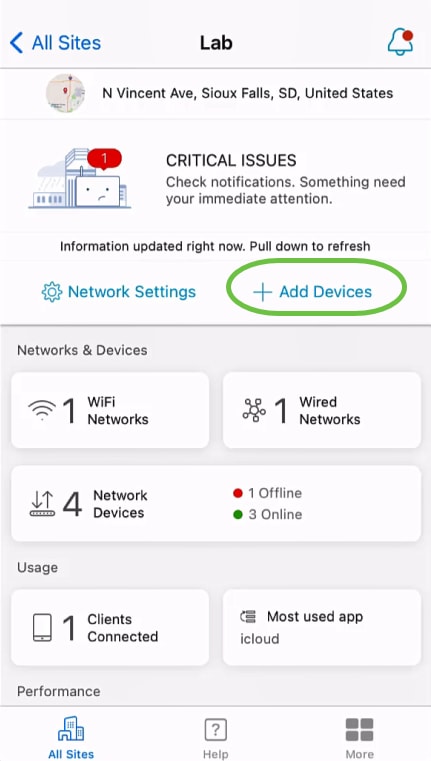
또는 Network Devices 섹션으로 이동합니다.
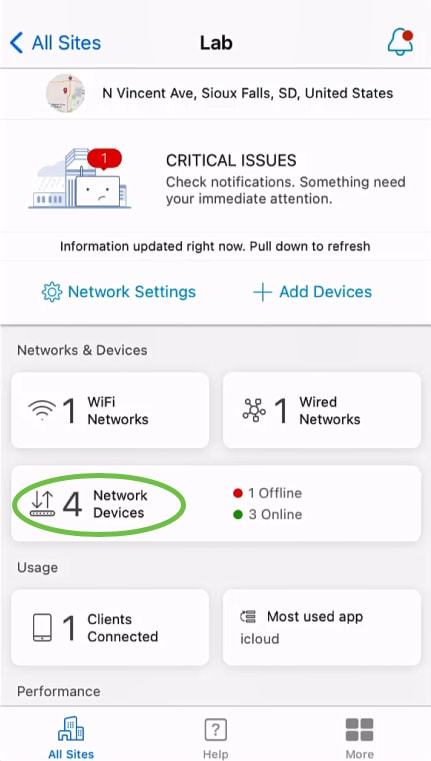
Add Device(디바이스 추가)를 누릅니다.

3단계
Get Started를 클릭합니다.
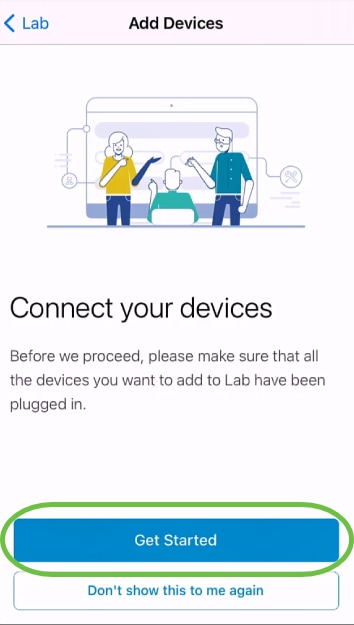
4단계
이 예제에서는 QR 코드를 사용하여 메시 익스텐더를 추가합니다.Add mesh extender using a QR code or barcode를 클릭합니다.
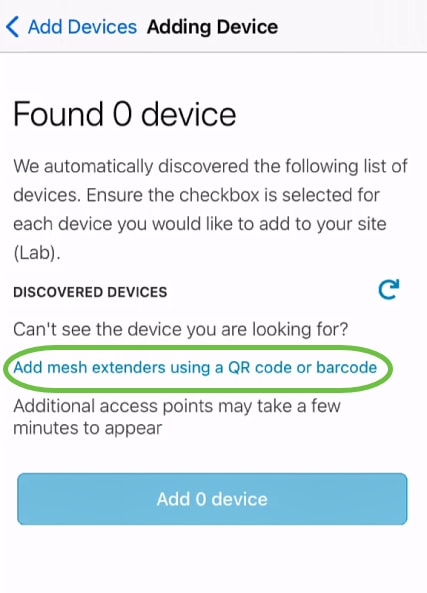
장치의 카메라가 이 프로세스에 사용됩니다.
5단계
확인을 클릭하여 카메라 액세스를 허용합니다.
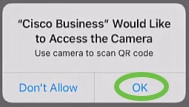
6단계
카메라를 사용하여 디바이스의 QR 코드를 스캔합니다.디바이스가 성공적으로 스캔되면 알림이 표시됩니다.Review(검토)를 클릭하여 진행합니다.
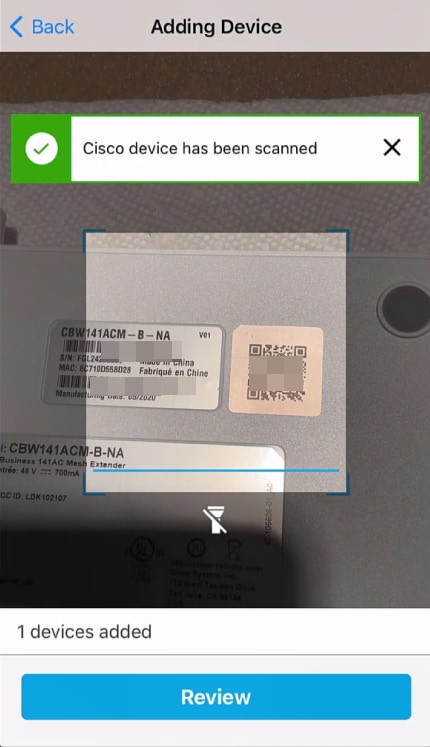
7단계
디바이스에 대해 확인란이 선택되었는지 확인합니다.Add 1 device(1개 디바이스 추가)를 클릭합니다.

8단계
계속하려면 Add and Deploy devices(디바이스 추가 및 구축)를 클릭합니다.
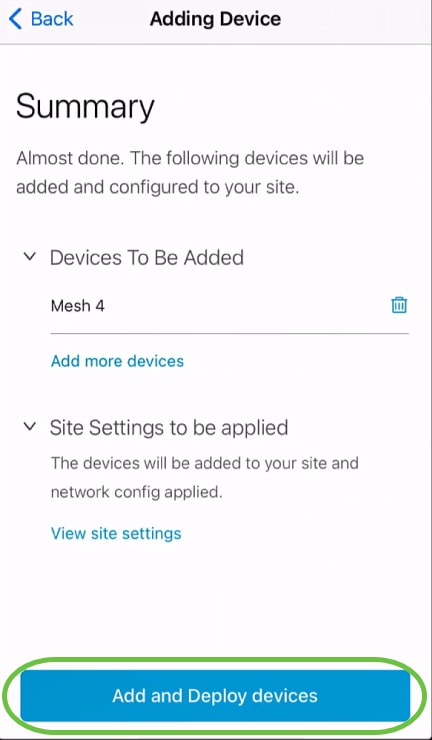
화면에 디바이스 추가 진행률이 표시됩니다.
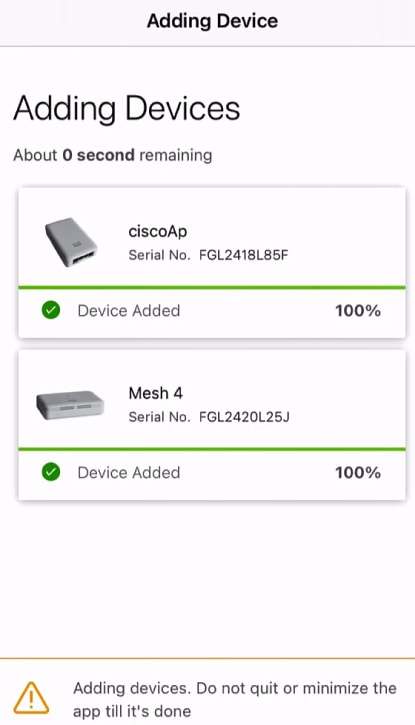
9단계
완료를 클릭합니다.
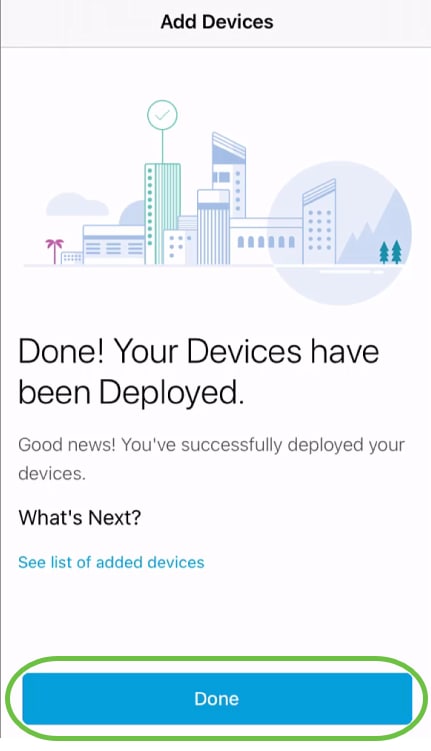
10단계
디바이스가 몇 분 후 온라인으로 나타납니다.
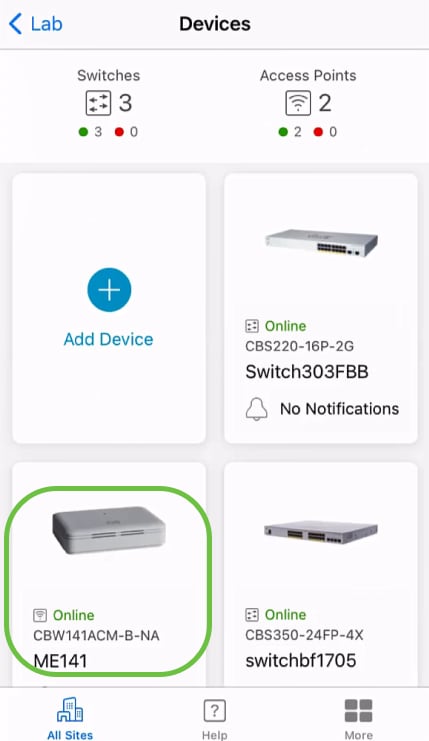
컨피그레이션 프로세스 중에 디바이스에 펌웨어 업데이트가 필요한 경우 이 프로세스는 더 오래 걸릴 수 있습니다.
장치 삭제
1단계
Cisco Business Mobile 앱을 시작합니다.
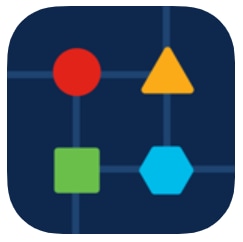
2단계
Sites(사이트) 섹션에서 Network Devices(네트워크 디바이스)로 이동합니다.
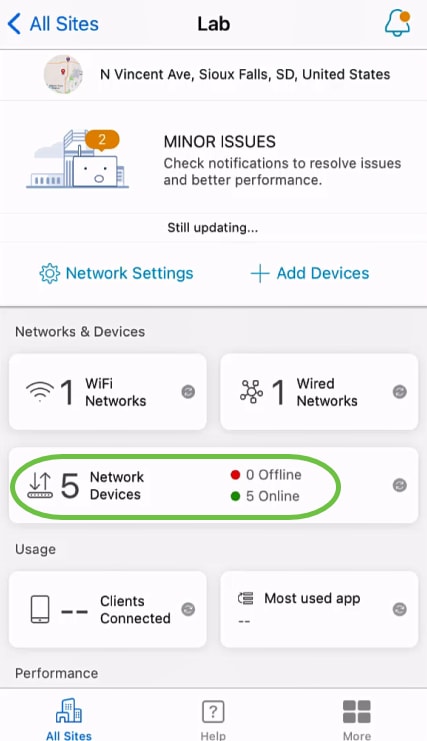
3단계
디바이스를 삭제하려면 오프라인 상태여야 합니다.먼저 장치의 전원을 끄고 앱이 오프라인임을 표시할 때까지 기다립니다.삭제할 장치를 누르십시오.이 예에서는 메시 익스텐더가 선택됩니다.
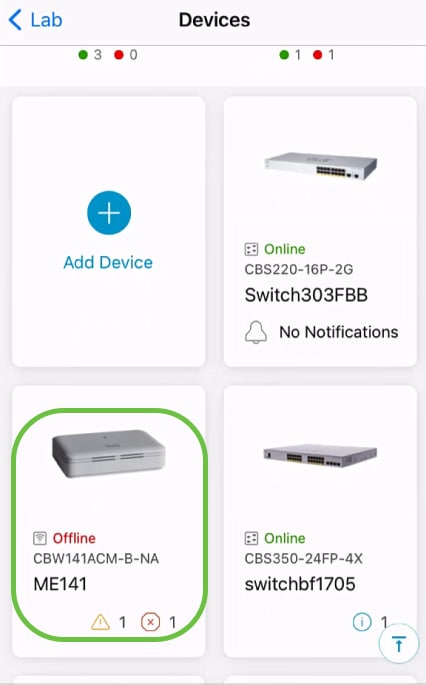
4단계
작업을 선택합니다.
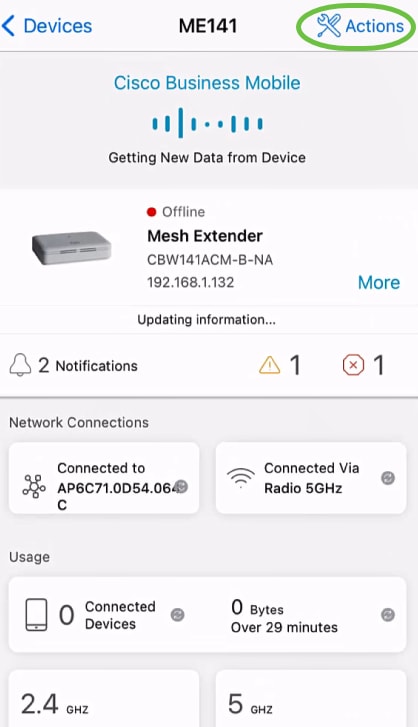
5단계
Delete Device를 선택합니다.
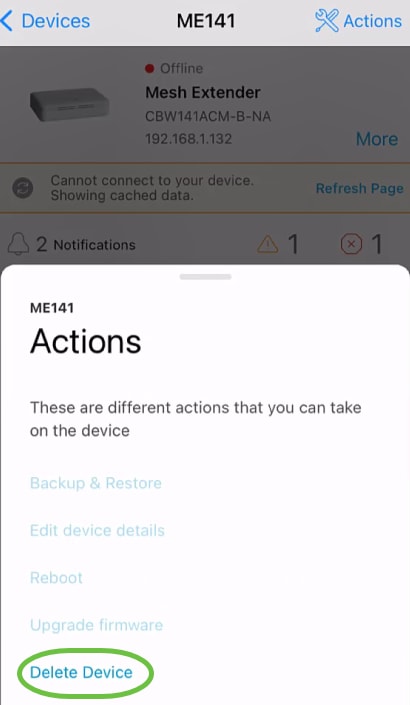
6단계
Delete(삭제)를 클릭합니다.
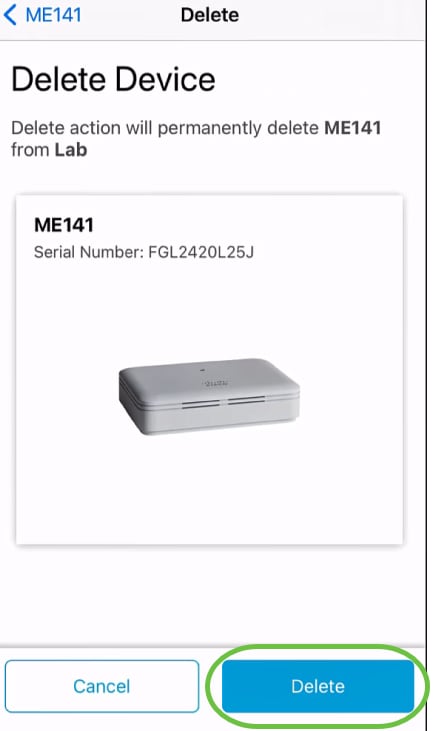
온라인 상태인 디바이스는 삭제할 수 없습니다.
7단계
완료를 클릭합니다.
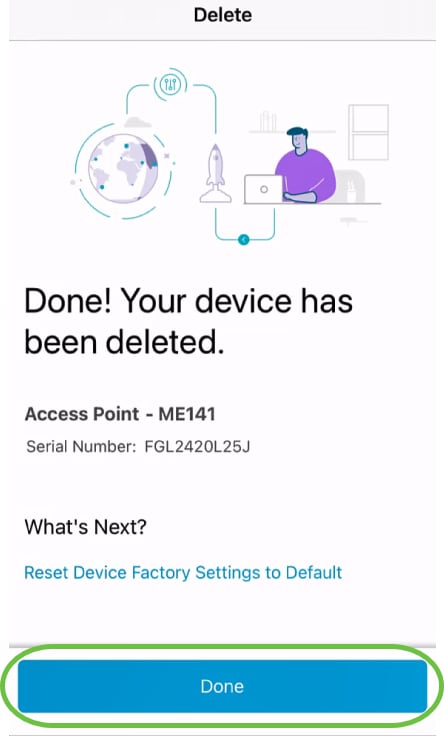
디바이스 세부 정보 편집
1단계
기본 사이트 페이지에서 Network Devices(네트워크 디바이스)를 클릭합니다.
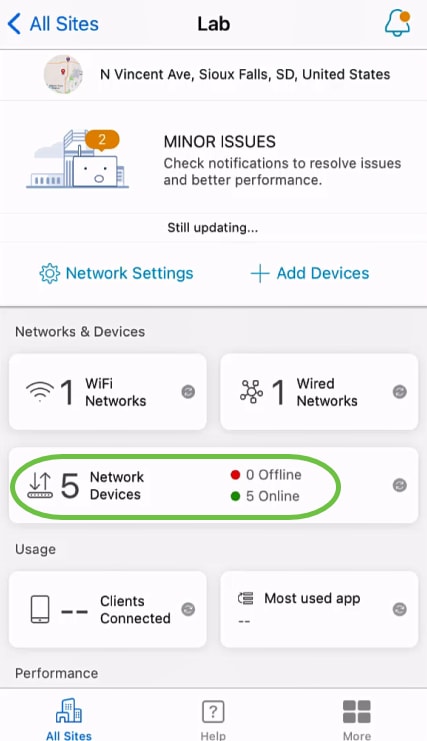
2단계
수정할 디바이스를 클릭합니다.이 예에서는 switchbf1705가 선택됩니다.
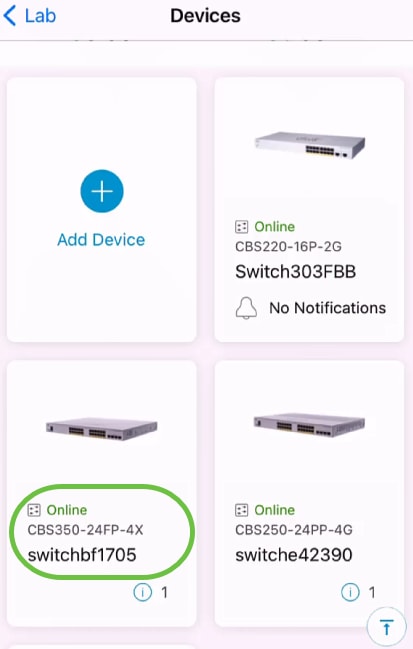
3단계
Actions(작업) 버튼을 클릭합니다.
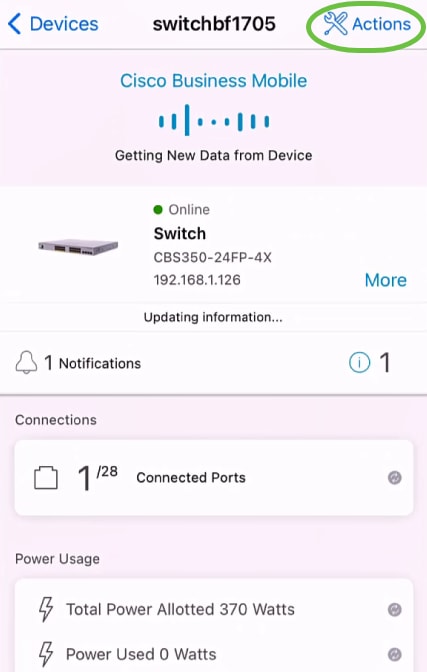
4단계
목록에서 Edit device details(디바이스 세부사항 수정)를 선택합니다.
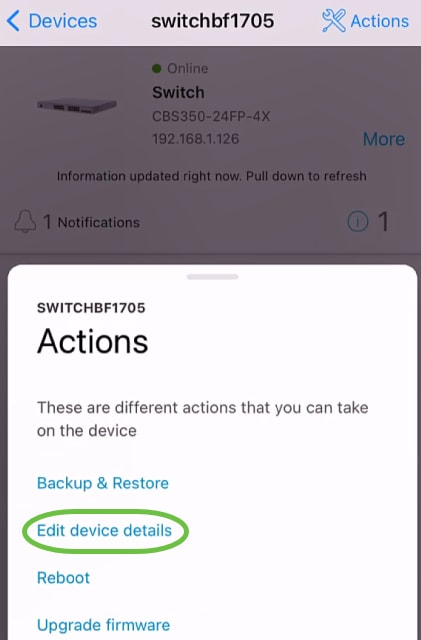
5단계
변경할 수 있는 유일한 세부 정보는 호스트 이름입니다.이 예에서는 CBS350으로 변경됩니다. 완료를 클릭합니다.
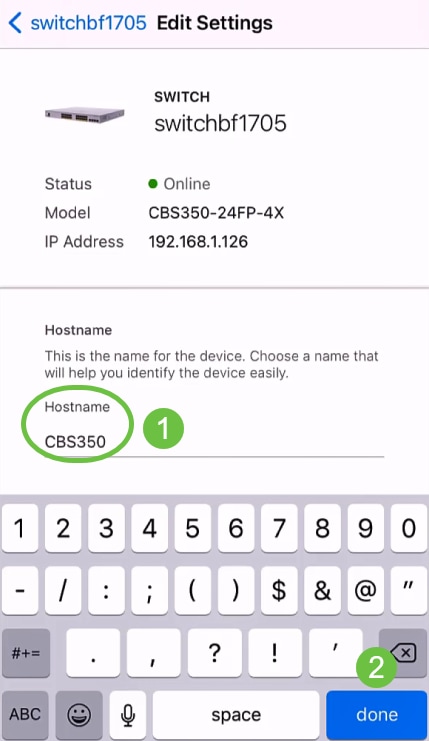
새 호스트 이름이 Devices 섹션에 표시됩니다.
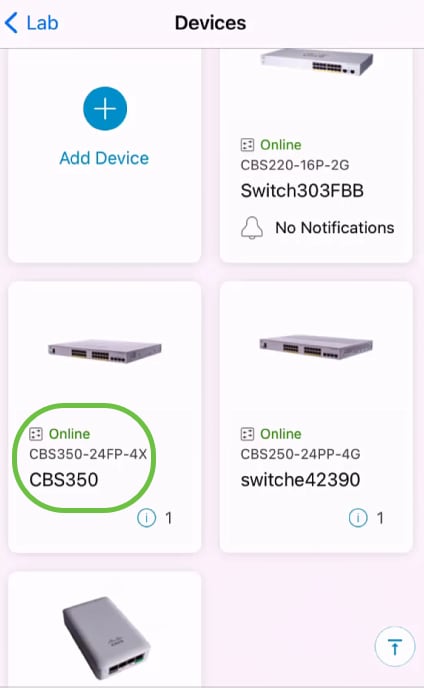
결론
간단합니다!Cisco Business Mobile 앱을 사용하면 쉽고 빠르게 디바이스를 추가, 삭제 또는 수정할 수 있습니다.
Cisco Business Mobile 애플리케이션에 대한 추가 문서를 찾고 계십니까?더 이상 보지 마십시오!아래 태그를 클릭하여 해당 주제로 직접 이동합니다.즐기세요!
개정 이력
| 개정 | 게시 날짜 | 의견 |
|---|---|---|
1.0 |
25-Jun-2021 |
최초 릴리스 |
 피드백
피드백